6 būdai, kaip ištaisyti „Minecraft“ klaidą Nepavyko išsaugoti atsisiuntimo
Įvairios / / August 27, 2022

„Minecraft“ yra 3D kompiuterių kūrimo žaidimas, suteikiantis žaidėjams galimybę sukurti bet ką su savo vaizduote. Šis smėlio dėžės vaizdo žaidimas yra kūrybiškas internetinis Lego žaidimas. Žaidėjai jame gali kurti ir statyti įvairių rūšių blokus trimačiuose pasauliuose. Žaidimas pirmą kartą buvo išleistas 2011 m. ir nuo tada buvo labai populiarus vaizdo žaidimas. Kaip ir bet kuris kitas vaizdo žaidimas, „Minecraft“ po kurio laiko reikalauja naujų atnaujinimų. Tačiau pastebėta, kad „Minecraft“ atnaujinimas kai kuriems vartotojams vienaip ar kitaip sukelia problemų, kai žaidimas neatsinaujina. „Minecraft“ klaida, kai nepavyksta išsaugoti atsisiuntimo, yra dažna problema bandant jį atnaujinti. Jei taip pat susiduriate su ta pačia žaidimo problema „Windows“ kompiuteryje, tada atėjote į reikiamą vietą. Turime jums puikų vadovą su keliais pataisymais, kurie padės lengvai išspręsti šią problemą. Taigi, pradėkime žinodami apie priežastis, dėl kurių „Minecraft“ nepavyko išsaugoti atsisiuntimo problemų, ir paprastus būdus, kurie gali padėti jas išspręsti.

Turinys
- „Minecraft“ klaidos ištaisymo būdai Nepavyko išsaugoti atsisiuntimo
- 1 būdas: iš naujo paleiskite kompiuterį
- 2 būdas: paleiskite „Minecraft“ su administratoriaus teisėmis
- 3 būdas: laikinai išjunkite antivirusinę programą (jei taikoma)
- 4 būdas: išjunkite „Windows Defender“ užkardą (nerekomenduojama)
- 5 būdas: atnaujinkite „Java“.
- 6 būdas: iš naujo įdiekite „Minecraft“.
„Minecraft“ klaidos ištaisymo būdai Nepavyko išsaugoti atsisiuntimo
Pastebėta, kad „Minecraft“ nepavyko išsaugoti atsisiuntimo problemos, kylančios keliose žaidimo versijose skirtingose kompiuterių konfigūracijose. Vartotojai negalėjo išsaugoti atsisiuntimo problemos atnaujindami žaidimą ar net paleisdami žaidimą. Priežastys gali būti daug ir trumpai paminėtos toliau:
- Žaidimo ir programos nesuderinamumo problemos
- Administracinių leidimų nebuvimas
- Pasenusi Java versija
- Antivirusinės programinės įrangos trikdžiai
- „Windows“ ugniasienės apribojimai
Nesvarbu, kaip paleidžiant žaidimą ar jį atnaujinant susiduriate su „Minecraft“ klaida, šios klaidos priežastys ir pataisymai išlieka tos pačios. Taigi, pažvelkime į kai kuriuos žinomus ir paprastus pataisymus, kurie gali padėti jums nepavykus išsaugoti atsisiuntimo problemos žaidime.
1 būdas: iš naujo paleiskite kompiuterį
Pirmasis ir svarbiausias būdas, kurį reikia pasirinkti, kai susiduriate su „Minecraft“ klaida, kurios nepavyksta išsaugoti atsisiuntimo, yra iš naujo paleisti sistemą. Tai gana dažnas sprendimas, tačiau paprastas paleidimas iš naujo gali padėti išspręsti naujinimo problemą. Paleidimas iš naujo padeda iš naujo paleisti visas operacinės sistemos programas ir išteklius, o tai negalėjo būti anksčiau. Todėl iš naujo paleisti kompiuterį yra viskas, ko reikia mūsų vadovui 6 būdai, kaip iš naujo paleisti arba iš naujo paleisti „Windows 10“ kompiuterį, galite išmokti ir išbandyti įvairius būdus tai padaryti.
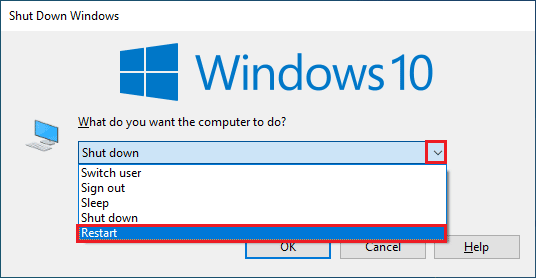
2 būdas: paleiskite „Minecraft“ su administratoriaus teisėmis
Jūsų kompiuteryje esantiems žaidimams gali reikėti leidimo atlikti sistemos ir standžiojo disko pakeitimus. Tas pats pasakytina ir apie „Minecraft“, norint atsisiųsti ir pasiekti žaidimo failų nepaisymą, reikia administratoriaus teisių. Jei paleidžiant ar atnaujinant programą Minecraft nesuteikiamos administracinės teisės, gali būti rodoma, kad Minecraft negali išsaugoti atsisiuntimo klaidos. Todėl administratoriaus teisės yra svarbios ir jas galima suteikti atliekant šiuos veiksmus:
1. Dešiniuoju pelės mygtuku spustelėkite Minecraft nuorodos piktograma darbalaukyje.
2. Dabar pasirinkite Savybės iš meniu.

3. Tada atidarykite Suderinamumas skirtuką.

4. Dabar pažymėkite langelį Paleiskite šią programą kaip administratorius.

5. Spustelėkite Taikyti >Gerai kad išsaugotumėte atliktus pakeitimus.
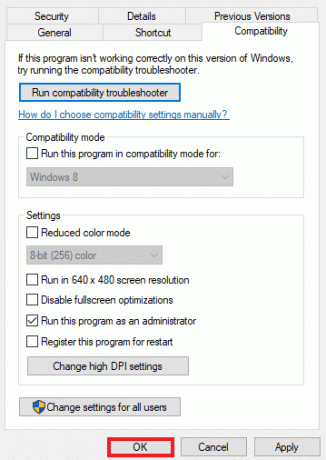
3 būdas: laikinai išjunkite antivirusinę programą (jei taikoma)
„Minecraft“ atsisiuntimo problema yra įprasta ir gali kilti dėl jūsų „Windows“ kompiuteryje įdiegtų programų. Trečiųjų šalių programos gali sukelti žaidimo nesuderinamumo problemų. Paprastai šios trečiųjų šalių programos yra jūsų sistemoje esanti antimalware programinė įranga. Jei nešiojamajame kompiuteryje / kompiuteryje įdiegta antivirusinė programa, ji gali trukdyti jūsų žaidimui ir netgi blokuoti jo paleidimą. Tokiu atveju protinga tiesiog laikinai juos išjungti, kol žaidžiate „Minecraft“. Norėdami gauti daugiau informacijos šia tema, peržiūrėkite mūsų vadovą Kaip laikinai išjungti antivirusinę programą „Windows 10“., ir vadovaukitės jame pateiktais metodais, kad tęstumėte.

Taip pat skaitykite: Kaip žaisti klasikinį „Minecraft“ naršyklėje
4 būdas: išjunkite „Windows Defender“ užkardą (nerekomenduojama)
Atsakymas į klausimą, kodėl „Minecraft“ negali išsaugoti atsisiuntimo, yra „Windows Defender“ ugniasienės išjungimas „Windows“ kompiuteryje integruotas įrankis gali apriboti „Minecraft“ interneto ryšį, nes jam reikia didesnio pralaidumo. Galų gale, užblokavus interneto ryšį su Minecraft, jis taip pat išjungiamas nuo bet kokio atnaujinimo, taigi ir klaida. Štai kodėl svarbu išjungti šį iš anksto įkeltą įrankį jūsų sistemoje. Perskaitykite mūsų vadovą Kaip išjungti „Windows 10“ užkardą Norėdami sužinoti daugiau apie tai, kaip galite atsikratyti šių trukdžių.

5 būdas: atnaujinkite „Java“.
„Windows“ naudotojams, kurie naudoja „Java“ „Minecraft“ versiją, būtina naudoti atnaujintą „Java“ versiją, kad išvengtumėte „Minecraft“ klaidos, negalinčios išsaugoti atsisiuntimo. Jei to nepadarėte, pats laikas jį atnaujinti savo kompiuteryje, atlikdami toliau nurodytus veiksmus.
1. Paspauskite „Windows“ klavišas, tipas Konfigūruoti Java, tada spustelėkite Atviras.

2. Dabar spustelėkite Atnaujinti viršuje esančiame skirtuke Java valdymo skydelis Langas.
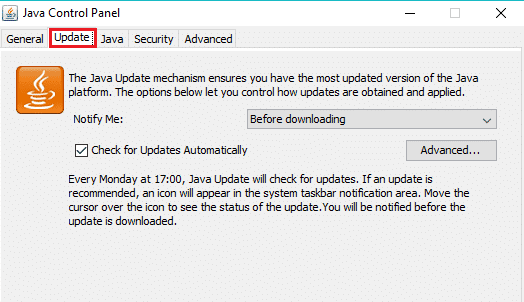
3. Tada spustelėkite Atnaujinti dabar parinktis apačioje.

4. Jei yra naujinimas, spustelėkite Atnaujinti variantas.
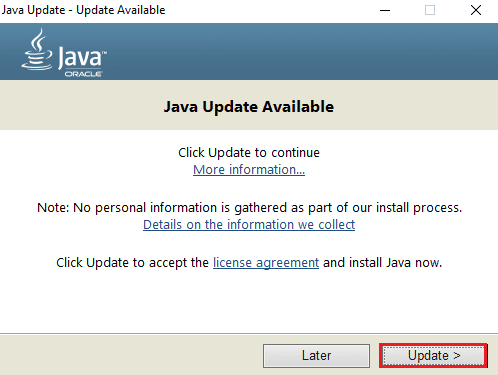
Kai naujinimas bus apdorotas, paleiskite „Minecraft“, kad patikrintumėte, ar problema išspręsta.
Taip pat skaitykite:Ištaisyti „Minecraft“ klaidą nepavyko įrašyti pagrindinio išvado
6 būdas: iš naujo įdiekite „Minecraft“.
„Minecraft“ įdiegimas iš naujo yra paskutinė išeitis, siekiant išspręsti „Minecraft“ negalėjimo išsaugoti atsisiuntimo problemą, jei nė vienas iš aukščiau paminėtų metodų jums iki šiol nepadėjo. Tai taip pat padės įdiegti naujausią žaidimo versiją savo kompiuteryje, kurioje nėra klaidų, patobulinta ir nauja darbo programos kopija be klaidų.
Pastaba: Prieš pašalindami žaidimą sukurkite atsarginę Minecraft duomenų kopiją, kad neprarastumėte žaidimo duomenų.
1. Paspauskite „Windows“ klavišas, tipas programėlės ir funkcijos ir spustelėkite Atviras.

2. Ieškokite ir spustelėkite Minecraft paleidimo priemonė ir pasirinkite Pašalinkite variantas.

3. Dabar patvirtinkite raginimą, jei toks yra, ir iš naujo paleiskite kompiuterį kai tik pašalinsite Minecraft.
4. Eikite į pareigūną Minecraft svetainė parsisiųsti.
5. Dabar spustelėkite Atsisiųskite „Windows 7/8“. pagal REIKIA KITOKIO SKONIO? meniu, kaip parodyta.

6. Dabar spustelėkite Sąrankos failas norėdami įdiegti programą.

7. Spustelėkite Kitas viduje „Microsoft Launcher“ sąranka Langas.

8. Dar kartą spustelėkite Kitas.

9. Dabar spustelėkite Diegti kitame lange.

Atsisiuntę naują Minecraft versiją, galite paleisti žaidimą ir patikrinti, ar nepavyko atsisiųsti.
Taip pat skaitykite: Kaip nemokamai gauti „Windows 10 Minecraft Edition“.
Dažnai užduodami klausimai (DUK)
Q1. Kodėl negaliu atsisiųsti „Minecraft“?
Ans. Jei negalite įdiegti Minecraft savo sistemoje, tuomet turite patikrinti, ar jūsų kompiuterio ugniasienė arba antivirusinė programinė įranga neblokuoja Jei taip yra, išjunkite šias programas, kad galėtumėte įdiegti „Minecraft“.
Q2. Kaip kompiuteryje įdiegti „Minecraft“ sistemoje „Windows 10“?
Ans. Galite įdiegti „Minecraft“ sistemoje „Windows 10“ naudodami 6 būdas pateikta aukščiau.
Q3. Ar Minecraft Java versija nemokama?
Ans. Taip, „Java“ Minecraft versiją galima atsisiųsti ir žaisti nemokamai.
4 klausimas. Ar turiu dar kartą mokėti pašalinus „Minecraft“ iš savo kompiuterio?
Ans. Jei esate prisijungę naudodami tą pačią paskyrą, galite atsisiųsti ir iš naujo įdiegti žaidimą nemokėdami už jį dar kartą.
Q5. Kaip ištaisyti „Microsoft“ neįkėlimo problemą?
Ans. „Microsoft“ neįsikraus jūsų kompiuteryje dėl pasenusios „Windows“. Bandyti atnaujinti savo kompiuterį į naujausią versiją kurie padės išspręsti šią problemą.
Rekomenduojamas:
- Kaip naudoti ADB pašalinimo programą
- Kaip užgesinti laužą „Minecraft“.
- Kas yra „Twitch Minecraft“ diegimo procesas?
- Kaip prijungti „Microsoft“ paskyrą prie „Minecraft“ PS4
„Minecraft“ yra puikus žaidimas, leidžiantis išlaisvinti savo kūrybinę pusę kuriant ir kuriant naujus dalykus, tačiau kartais kyla problemų atnaujinant arba paleidžiant programą. Tikimės, kad mūsų vadovas su pataisymais „Minecraft“ klaida nepavyko išsaugoti atsisiuntimo padėjo jums išspręsti šią problemą. Jei taip, praneškite mums, kuris iš vadove pateiktų metodų buvo naudingiausias tai darant. Palikite vertingus pasiūlymus ir užklausas, jei tokių yra, toliau pateiktame komentarų skyriuje.



